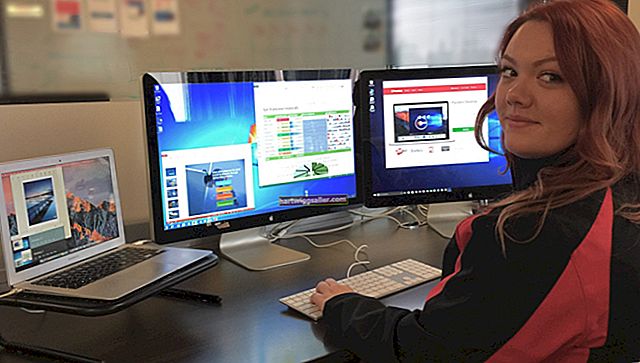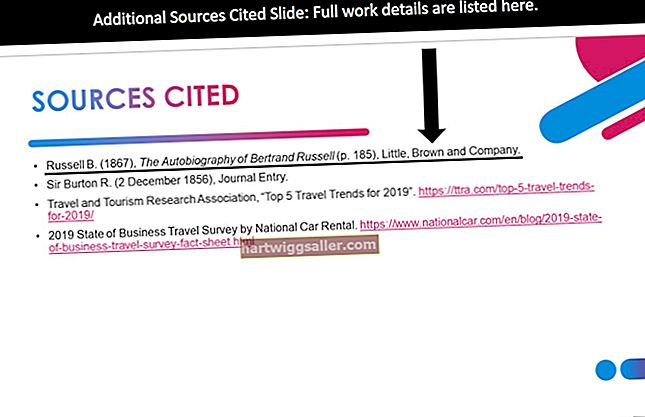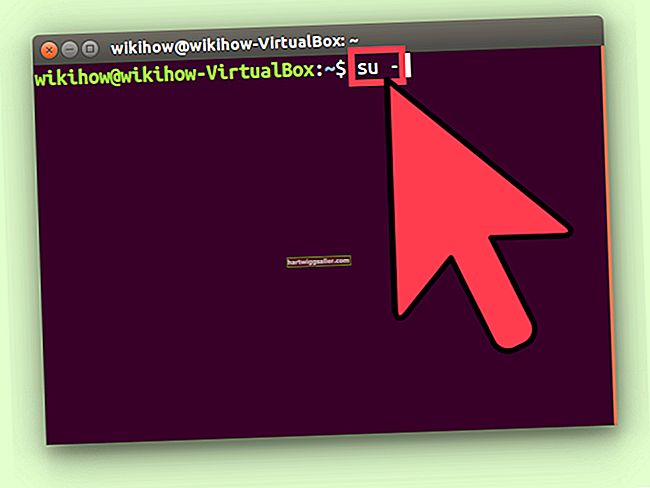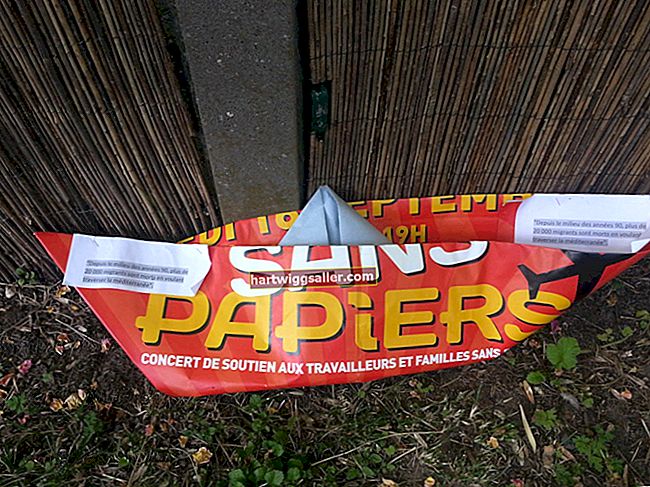Se sua empresa obtém TV a cabo e acesso de alta velocidade à Internet da mesma empresa usando a mesma linha, você pode usar um divisor coaxial para conectar seu roteador de Internet e um ou mais decodificadores de cabo à Internet. Os divisores são baratos e fáceis de instalar, e podem ser comprados online, em lojas de eletrônicos ou mesmo em farmácias. Se notar problemas com os sinais de TV ou com as velocidades de conexão com a Internet após instalar um divisor de TV a cabo, entre em contato com a empresa de TV a cabo para obter ajuda e ela poderá encontrar uma solução mais robusta. Você também pode considerar o uso de alternativas digitais sem fio à TV a cabo tradicional para reduzir os fios.
Usando um divisor de cabo de Internet
Tradicionalmente, as empresas de cabo transmitem sinais para serviços de telefone, televisão e Internet por meio de cabos coaxiais. Sua empresa de TV a cabo pode instalar várias tomadas em seu escritório ou casa para seu roteador de Internet e um ou mais decodificadores de cabo, mas se você não tiver tomadas de cabo suficientes, você pode usar um divisor coaxial e comprimentos de cabo para introduzir portas adicionais.
Divisores e cabos coaxiais estão disponíveis em lojas de eletrônicos, reformadores e outros varejistas. Leia análises online de divisores diferentes para obter um de alta qualidade que introduza pouco ruído em sua linha para evitar afetar seus sinais de internet e TV.
Preparando para a instalação
Planeje instalar um divisor em algum lugar perto de onde a linha de cabo entra em seu espaço. Meça para determinar os comprimentos corretos de cabo coaxial para conectar onde você tem o divisor e onde você tem os dispositivos que você precisa conectar, como caixas de cabo e roteadores. Cabos mais curtos geralmente são melhores porque ocupam menos espaço e introduzem menos ruído na linha. Alguns divisores têm mais de duas saídas, mas é melhor comprar uma com o mínimo possível para evitar problemas de sinal.
Instalando o Divisor
Quando estiver pronto para instalar o divisor, desconecte a linha do cabo de todos os dispositivos aos quais ele está conectado no momento. Coordene com outros usuários de seu serviço a cabo para encontrar um horário que não seja perturbador. Em seguida, desconecte a linha do cabo e conecte-o à extremidade de entrada do divisor. Conecte os novos cabos coaxiais às extremidades de saída do divisor e aos dispositivos que você está conectando.
Aperte as conexões do cabo com as mãos e, se necessário, com alicate ou chave inglesa, tomando cuidado para não danificar o cabo, divisor ou dispositivos. Reinicialize os dispositivos e verifique se eles estão recebendo sinais de TV e internet. Se você achar que os sinais estão fracos ou as conexões lentas depois de instalar um divisor, entre em contato com sua empresa de cabeamento para obter ajuda.
Você também pode instalar outra tomada de cabo se achar o emaranhado de fios e divisores irritante. Também pode ser útil ter uma tomada para o roteador sem fio instalada mais próxima de onde você usa mais os computadores e outros dispositivos digitais, pois assim eles obtêm o melhor sinal. Boosters de sinal sem fio estão disponíveis para ajudar a enviar sinais ao redor das paredes e por longas distâncias.
Encontrando alternativas de divisor
Você pode usar a tecnologia sem fio moderna para evitar a necessidade de divisores. Algumas empresas a cabo e outros provedores de TV fornecem aparelhos que podem transmitir programação sem fio usando o roteador de Internet para a TV. Você também pode obter os programas de que precisa usando uma smart TV, potencialmente com complementos como uma caixa Roku, Amazon Fire TV Stick ou um Google Chromecast.
Em alguns casos, você pode substituir seu serviço de cabo tradicional por alternativas digitais mais baratas, eliminando a necessidade de divisores e cabos longos. Pesquise para encontrar dispositivos e serviços de TV que atendam às suas necessidades.